
বন্ধুরা এই সমস্যাটা আমাদের আসলে যারা আমরা সবসময় মাইক্রোসফট ওয়ার্ড ব্যবহার করতে থাকি এই সমস্যাটা আমাদের প্রত্যেকেরই সম্মখীন হতে হয়। তাই আজকে আমি শেখাবে যে আপনি শুধুমাত্র অন্যান্য যে ফাংশনগুলো যেভাবে শর্টকার্ট কিবোর্ড বাটন টি ব্যবহার করেন এভাবেই আপনি আপনার বাংলা এবং ইংরেজি অর্থাৎ বাংলা লিখতেছেন হঠাৎ করে আপনার ইংলিশ লেখার দরকার, আবার হয়তো আপনি ইংরেজী লিখতেছেন কিন্তু হঠাৎ করে আপনার বাংলা লেখার দরকার হলো সেটা আপনি একটা শর্টকাট কী ব্যবহার করে এই কাজগুলো করতে পারেন। এতে আপনি সময় বাঁচাতে পারবেন এবং আপনি খুব দ্রুত আপনার কাজগুলো করতে পারবেন। বন্ধুরা এটা কিভাবে করবেন সেটা আমি এখন দেখাবো।
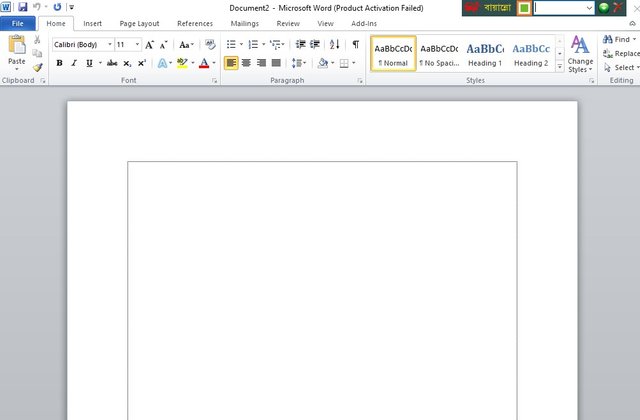
প্রথমে আমাদের মাইক্রোসফট ওয়ার্ড ওপেন করতে হবে। ওপেন করলে উপরের মত একটা সাদা পেজ আসবে।
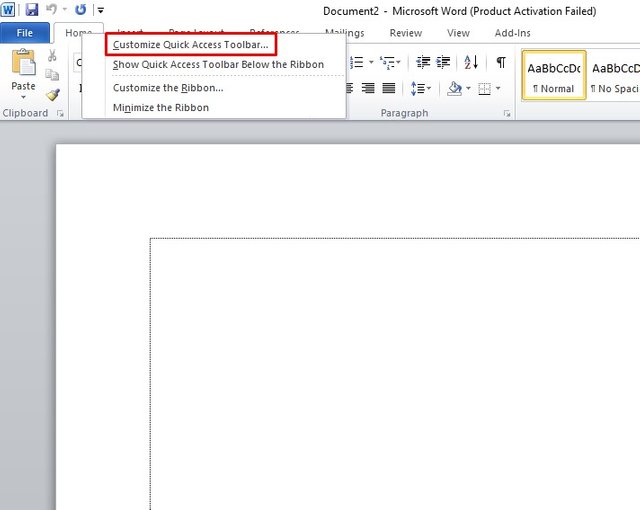
তারপর উপরের রিবন বারে গিয়ে home বাটনের উপর মাউস রেখে মাউসের রাইট বাটন ক্লিক করবেন। এবং দেখবেন Customize Quick Access Toolbar এ ক্লিক করবেন।
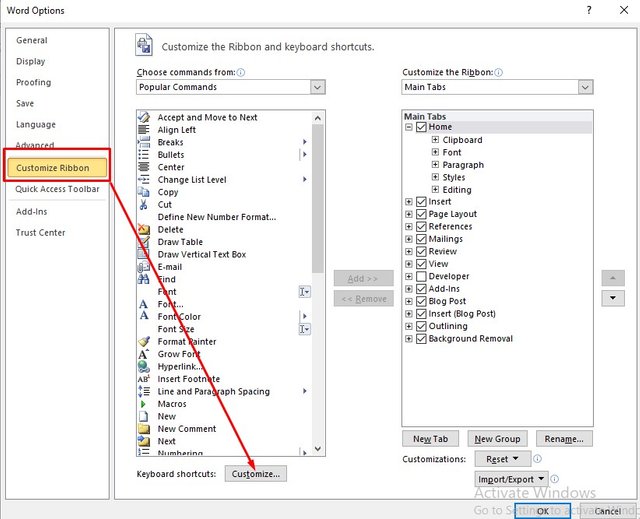
তারপর Customize Ribbon এ ক্লিক করবেন এবং নিচে Keyboard Shortcut Customize এ ক্লিক করবেন।
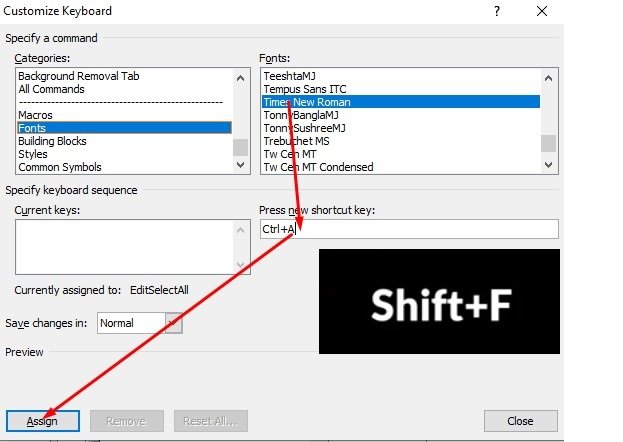
তারপর উপরের মত একটা Popup Bar আসবে । এরপর কী বোর্ডের Shift+F চেপে ধরলে বামপাশ থেকে Fonts সিলেক্ট করবেন এবং ডান পাশ থেকে আপনি ইংরেজিতে লেখার জন্য যে Font ভাল লাগে সেটা সিলেক্ট করবেন। উদাহরণ সুরুপ আমি Times New Roman সিলেক্ট করেছি। সিলেক্ট করার পর নিচে Press new shortcut key এর ঘরে আপনি আপনার ইচ্ছামত সটকাট কী সিলেক্ট করতে পারেন। উদাহরন সরুপ আমি কী বোর্ডের Ctrl+A সিলেক্ট করেছি। তারপর নিচে বামপাশে Assign এ ক্লিক করবেন।
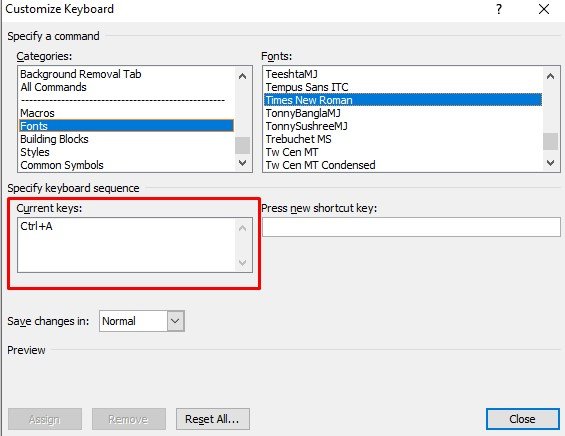
তার পর বাম পাশে Current keys: এর ঘরে আপনি যে সটকাট কী সিলেক্ট করেছেন সেটা শো করবে।
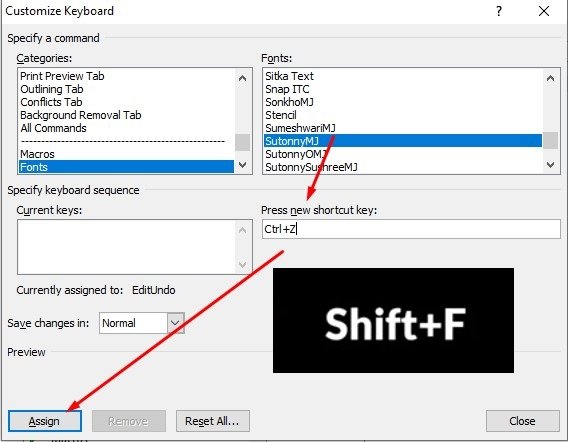
বাংলা লেখার জন্য ঠিক একইভাবে কী বোর্ডের Shift+F চেপে ধরলে বামপাশ থেকে Fonts সিলেক্ট করবেন এবং ডান পাশ থেকে আপনি বাংলা লেখার জন্য যে Font ভাল লাগে সেটা সিলেক্ট করবেন। উদাহরণ সুরুপ আমি SutonnyMJ সিলেক্ট করেছি। সিলেক্ট করার পর নিচে Press new shortcut key এর ঘরে আপনি আপনার ইচ্ছামত সটকাট কী সিলেক্ট করতে পারেন। উদাহরন সরুপ আমি কী বোর্ডের Ctrl+Z সিলেক্ট করেছি। তারপর নিচে বামপাশে Assign এ ক্লিক করবেন। তার পর আপনি Close এ ক্লিক করবেন।
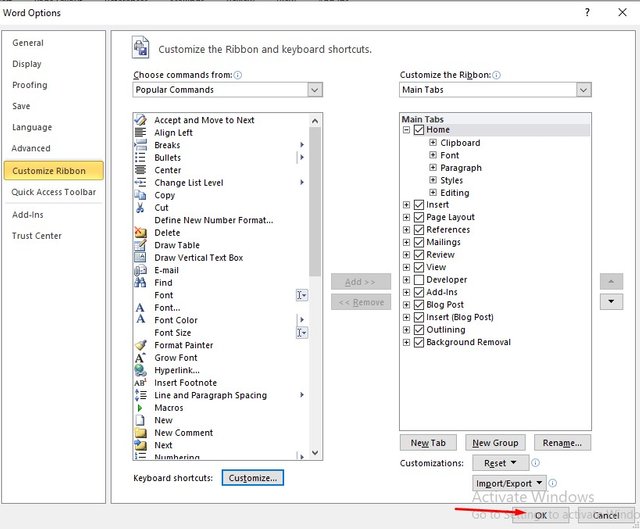
এরপর আপনি OK বাটনে ক্লিক করবেন। এর পর যখন আপনি কিছু লিখবেন অর্থাৎ ধরুন আপনি বাংলায় লিখছেন এখন আপনার বাংলা থেকে ইংরেজি তে যেতে হবে তখন আপনি কী বোর্ডের Ctrl+A সিলেক্ট করবেন তারপর ইংরেজীতে লিখতে পারবেন আবার আপনি ইংরেজী থেকে বাংলায় যেতে হবে তখন কী বোর্ডের Ctrl+Z সিলেক্ট করবেন তখন আবার বাংলায় লিখতে পারবেন।
ধন্যবাদ সবাইকে।
Hi, Greetings, Good to see you Here:)
#burnsteem25 ট্যাগটি তখনই ব্যবহার করবেন যখন আপনি null একাউন্ট ২৫% বেনিফিশিয়ারি সেট করবেন।
আপনি বর্তমানে ক্লাব৫০৫০ তে অবস্থান করছেন।
Downvoting a post can decrease pending rewards and make it less visible. Common reasons:
Submit